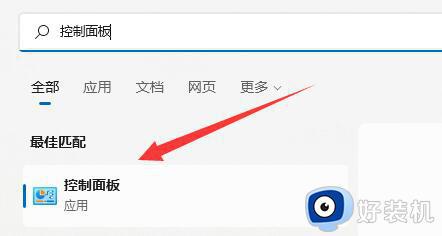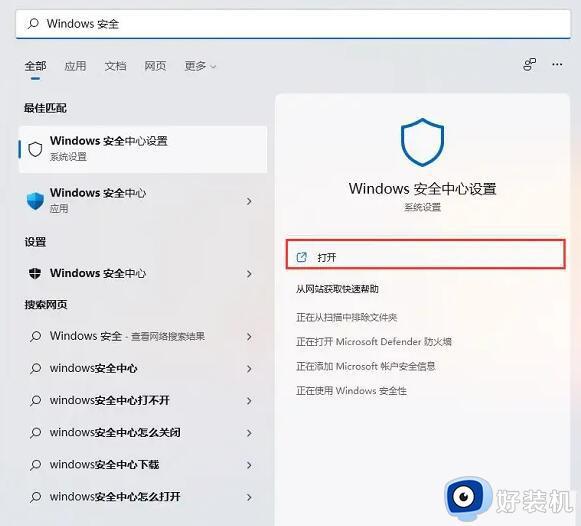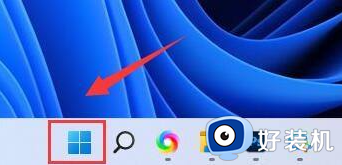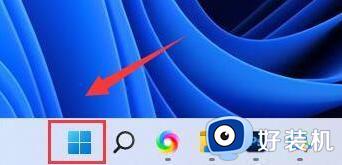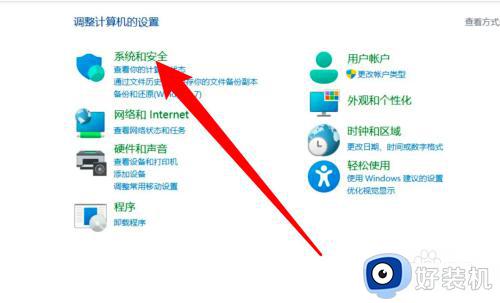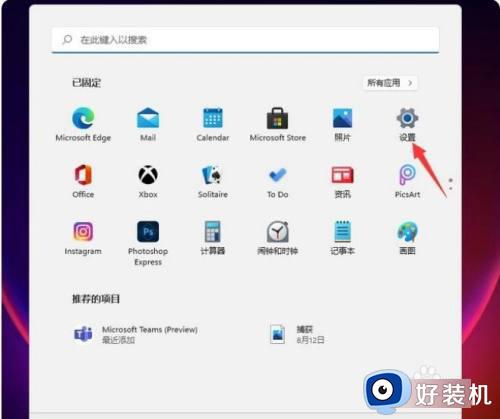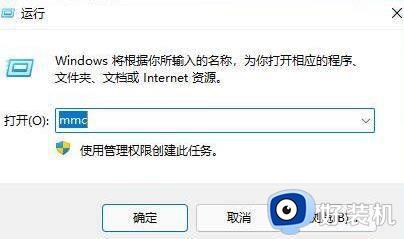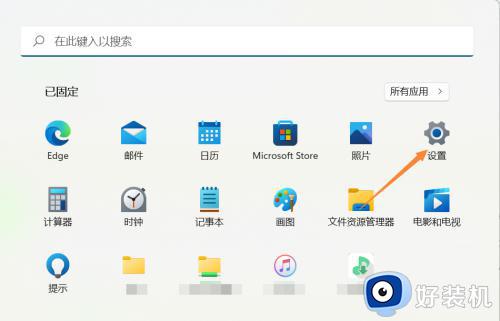Win11防火墙高级设置灰色无法勾选如何解决
时间:2023-06-21 10:58:47作者:run
Win11防火墙高级设置灰色无法勾选如何解决,Win11系统防火墙是保证电脑安全的重要工具之一,但有时会出现无法勾选的问题,给用户带来诸多不便,针对这些问题,我们需要采取一些措施来解决,避免出现安全漏洞。
具体方法:
方法一:
1、点击下方任务栏中的开始,在上方的输入框中输入"控制面板"打开。
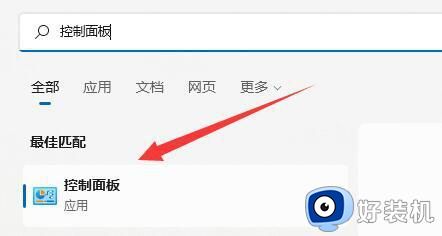
2、进入新界面后点击"Windows defender防火墙"选项。
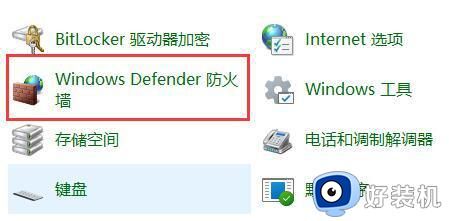
3、这样就可以点击左侧中的"高级设置"了。
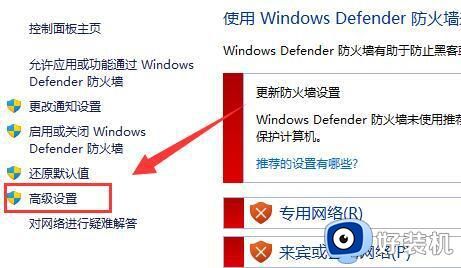
方法二:
1、如果方法一打不开的话,右击任务栏中的开始图标,选择"运行"选项。
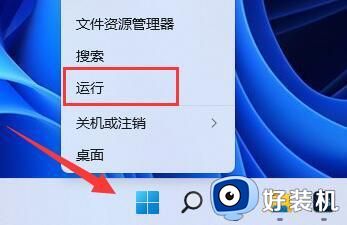
2、在打开的窗口中输入命令"mmc",回车进入。
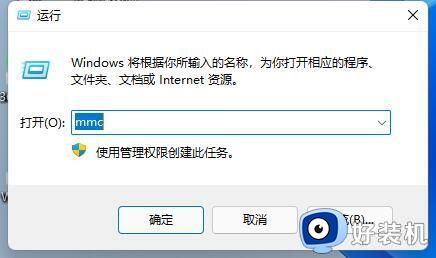
3、进入新界面后,点击左上角的"文件",选择下方选项中的"添加/删除管理单元"。
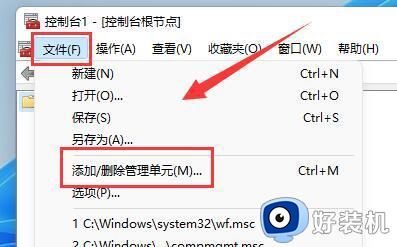
4、然后选择左侧的"高级安全Windows defender"选项后,点击"添加"按钮。
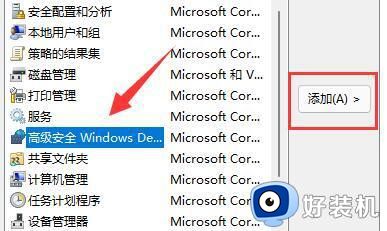
5、最后将"本地计算机"勾选上,点击完成确定就可以了。
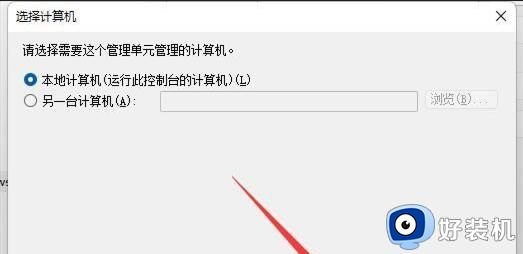
以上就是Win11防火墙高级设置灰色无法勾选如何解决,希望对出现这种问题的用户有所帮助,请按照上述步骤进行操作。